Многие интересующиеся обработкой изображений наверняка уже видели новые возможности Adobe Photoshop, связанные с изменениями картинок при помощи искусственного интеллекта. Однако не все знают, что помимо данного графического редактора есть и онлайн-сервисы с похожими функциями, базирующиеся на основе ИИ. Одно из действий, которое можно реализовать при помощи таких сайтов, – удаление лишнего с фотографии с автоматическим заполнением содержимого. Именно об этом я и расскажу в следующих разделах данного материала.
SnapEdit
Я рассмотрю несколько веб-сервисов с поддержкой AI, которые отлично подходят для удаления лишних объектов с фотографий. Во время работы с ними достаточно будет просто выделить область, а нейросеть автоматически удалит содержимое и заменит его на похожее из окружения рядом. Первый такой сайт называется SnapEdit, а процесс взаимодействия с ним выглядит следующим образом:
-
Откройте главную страницу сайта по ссылке выше, выберите из списка сверху инструмент «Удалить объект» и нажмите кнопку «Загрузить изображение». Если картинка уже находится в буфере обмена, можете использовать горячую клавишу Ctrl + V для быстрой вставки.
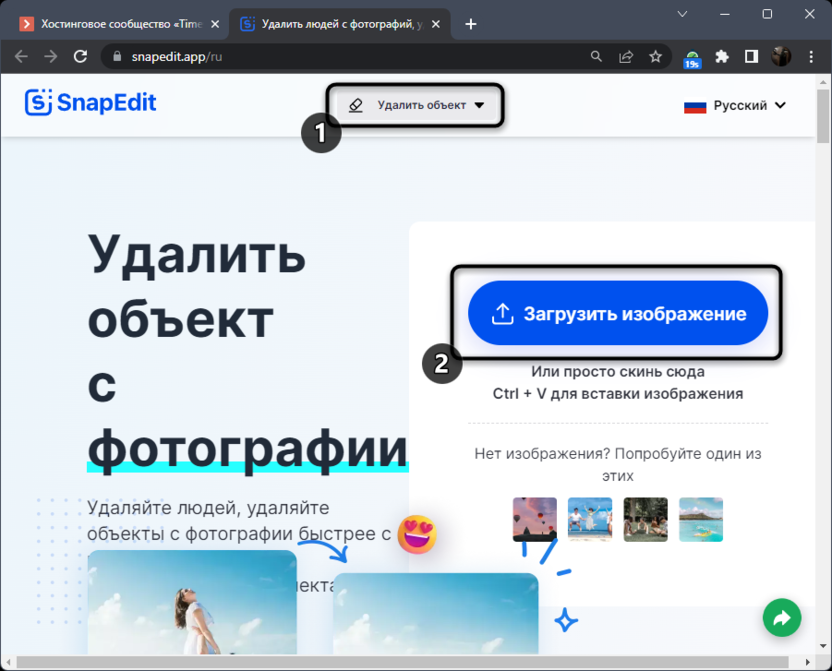
-
После перехода к самому редактору настройте размер кисти и выделите тот объект, от которого бы хотели избавиться.
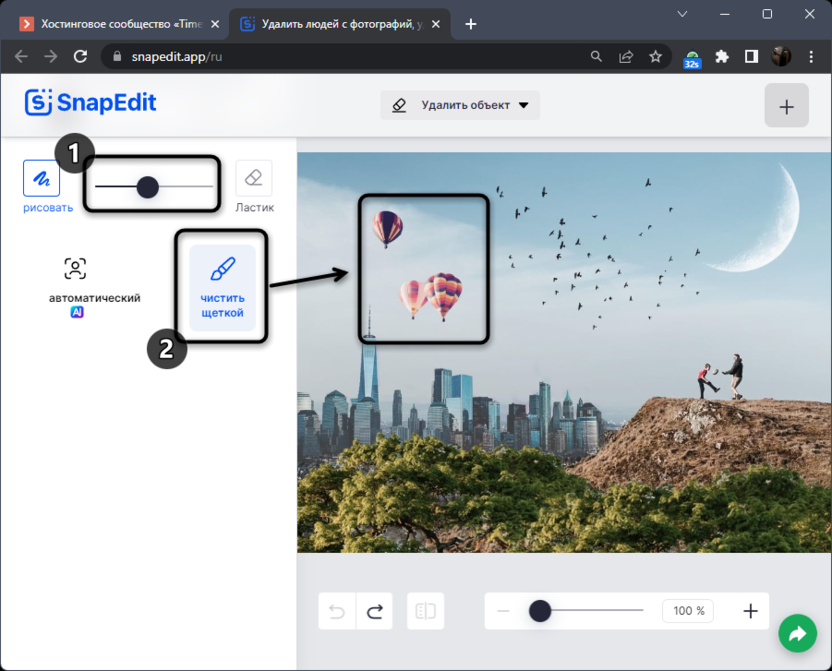
-
Если таких элементов несколько, сделайте это с каждым, после чего подтвердите автозаполнение, кликнув по «Удалить».
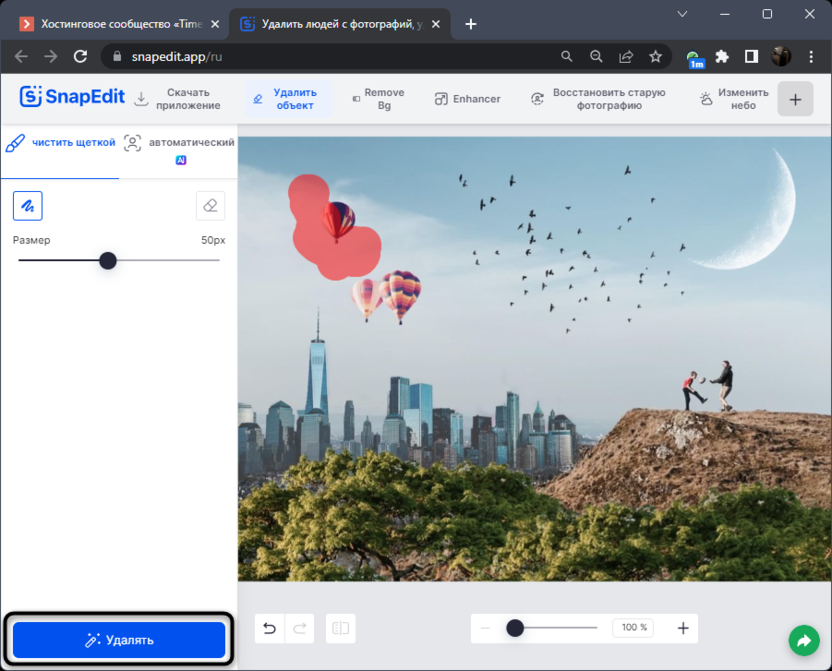
-
На следующем изображении вы видите результат работы SnapEdit. Учитывайте, что таким хорошим он будет только на однотонном фоне. Если задний план и окружение более сложное, может потребоваться несколько удалений подряд или более точечное выделение ненужных объектов.
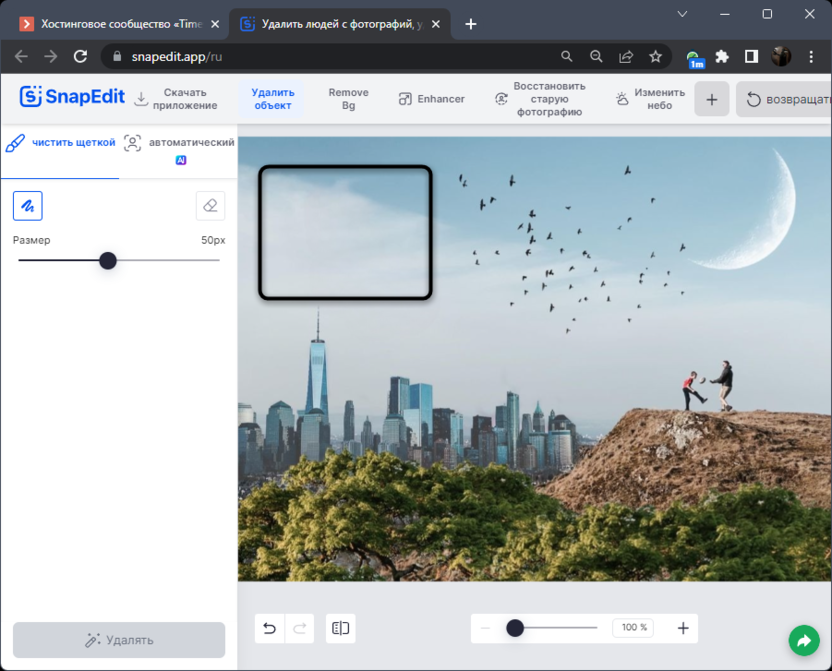
-
Вместе с этим SnapEdit поддерживает еще один режим с названием «Автоматический AI», который тоже работает на базе искусственного интеллекта. Инструмент определяет все объекты на фото, выносит их в список и предлагает удалить каждый.
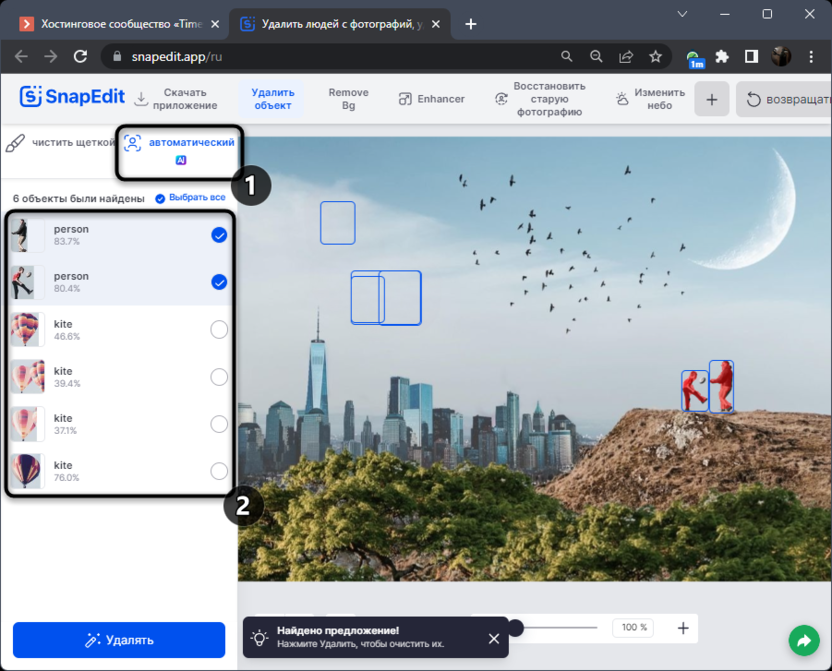
-
Вы, отмечая нужное галочками, самостоятельно решаете, что удалить, а что оставить на оригинальном снимке.

-
По завершении работы с данным онлайн-сервисом нажмите кнопку «Скачать», выберите разрешение для картинки и получите ее на свой компьютер.
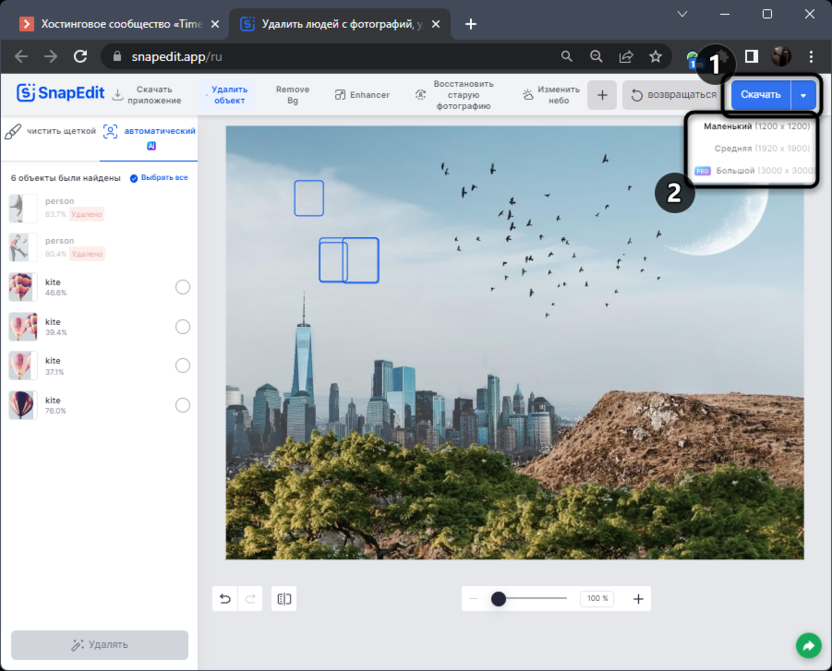
Подводя итоги конкретно по SnapEdit, могу отметить, что сайт не только отлично справляется с удалением лишнего при помощи кисти выделения, но и предоставляет довольно уникальную функцию с автоматическим определением объектов на фото. Это позволяет более быстро и правильно выбрать ненужные детали и в один клик избавиться от них.
Cleanup.pictures
При помощи сайта Cleanup.pictures, инструменты которого тоже базируются на ИИ, можно использовать выделение лишнего с автоматическим удалением его и заполнением окружением, что делает фотографию практически идеальной после обработки. Фон может быть как однотонным, так и более сложным, технология прекрасно справляется с заполнением удаленных областей, но иногда требует повторной обработки.
-
Перетащите картинку на выделенную область или нажмите по ней, чтобы выбрать файл для обработки через «Проводник».
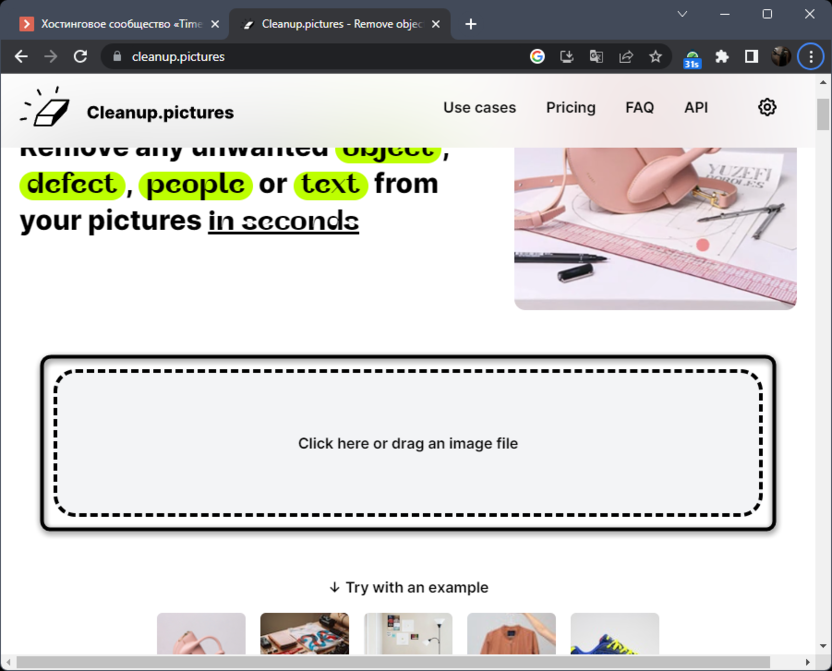
-
После отображения редактора настройте размер кисти и аккуратно выделите те объекты, от которых хотите избавиться на данном кадре.
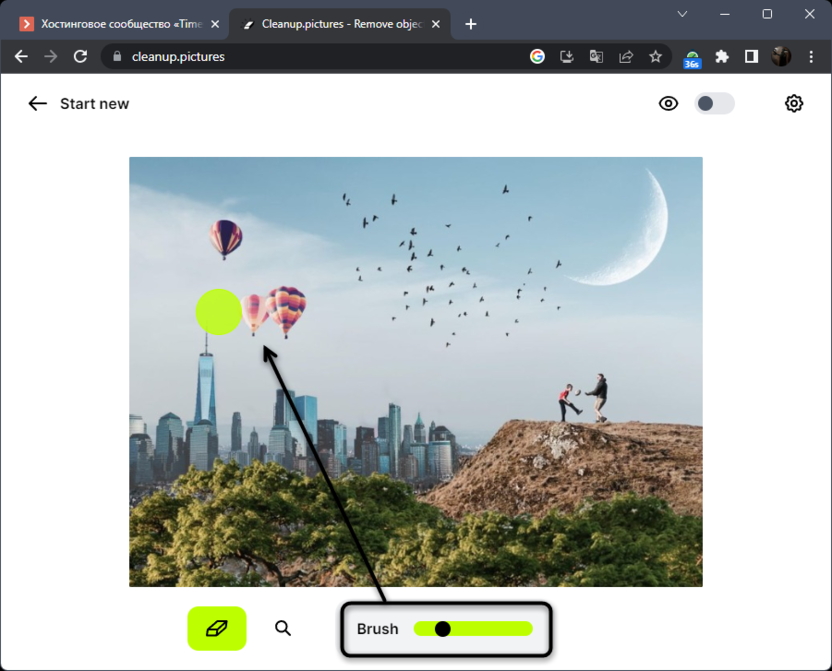
-
Обработка происходит автоматически после выделения, поэтому подтверждать действия не нужно. Сайт предлагает посмотреть оригинальный снимок и текущий результат при помощи переключателя с глазиком сверху.
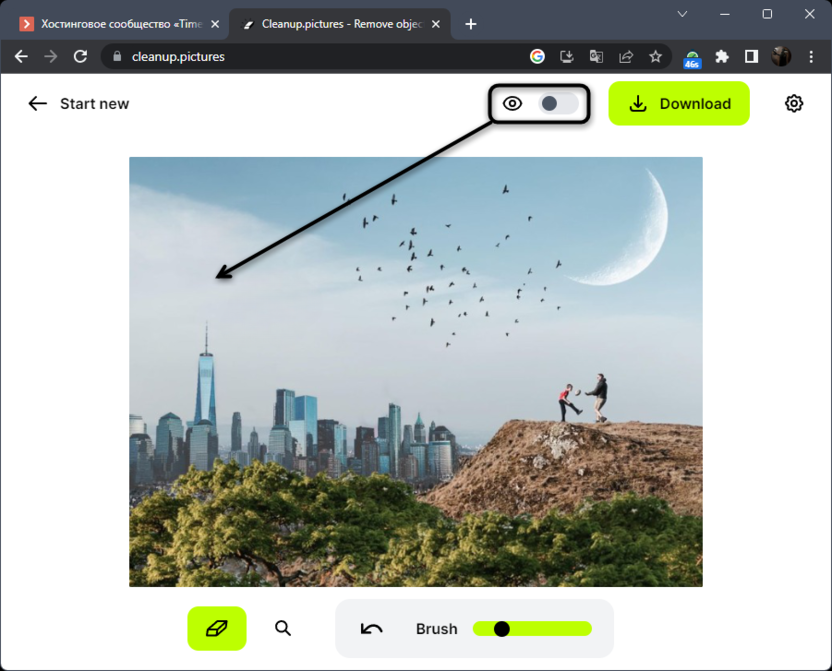
-
Если итог вас вполне устраивает, нажмите «Download», подтверждая тем самым скачивание готовой картинки.
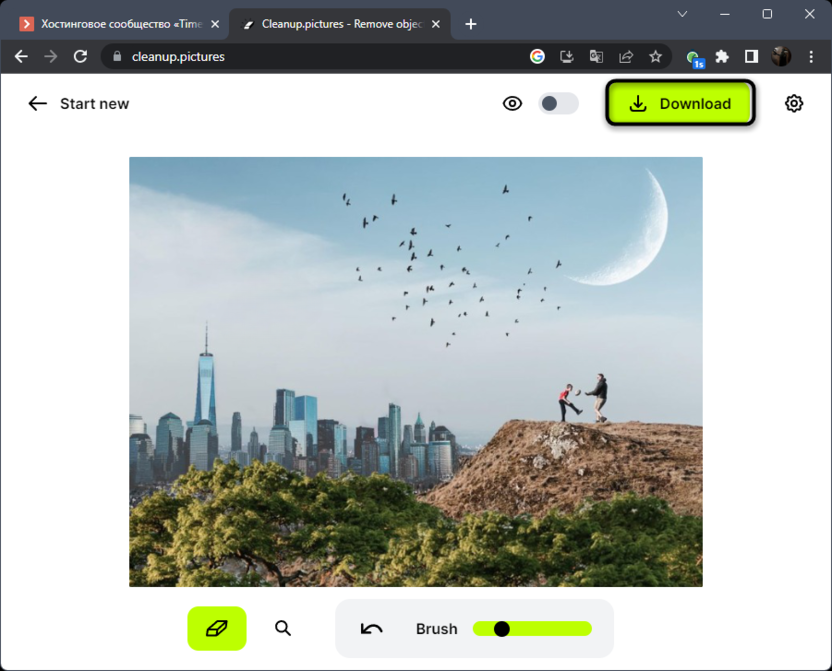
Как видите, всего четыре простых действия понадобилось, чтобы удалить лишнее на фото при помощи Cleanup.pictures. Конечно, разные фотографии могут требовать большей аккуратности или нескольких операций подряд, чтобы качественно заполнить область окружения, но принцип остается одним и тем же, к тому же, Cleanup.pictures предоставляет для работы всего один инструмент – кисть выделения.
Одинаково хорошо встроенный искусственный интеллект справится с удалением текста, объектов, дефектов и людей со снимков. В некоторых случаях даже сможет без следов убрать водяные знаки, но тут уже все зависит от того, в каком они количестве добавлены, каких размеров и в насколько сложных местах.
PicWish
Далее предлагаю обратить внимание на онлайн-сервис PicWish. Его преимущество перед предыдущими – наличие трех разных инструментов для выделения объектов, которые нужно будет удалить. Это позволит более точно выделять области, не захватывая ничего важного, что должно остаться на оригинальном изображении. Процесс удаления и заливки окружения все так же остается за искусственным интеллектом.
-
Начните работу с сайтом, как обычно, с загрузки исходного изображения, для чего нажмите по кнопке «Upload Image».
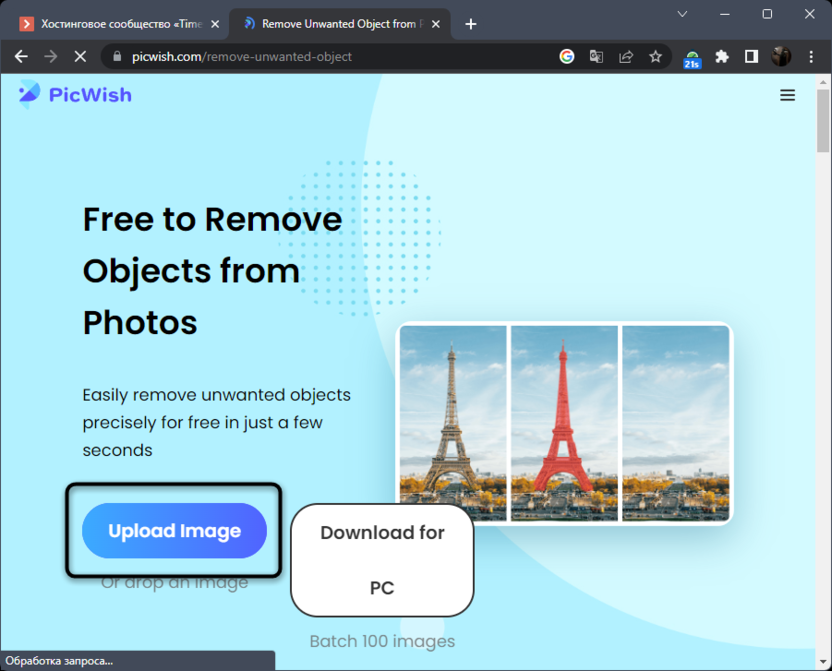
-
Как я уже сказал выше, на выбор будет доступно три разных инструмента выделения объектов. Сюда входит стандартная кисть с регулируемым размером, принцип действия которой такой же, как и на предыдущих сайтах. «Rectangle Tool» позволяет выделить прямоугольную область, а «Lasso Tool» – обвести фигуру прямыми линиями, соединяя точки по очереди.
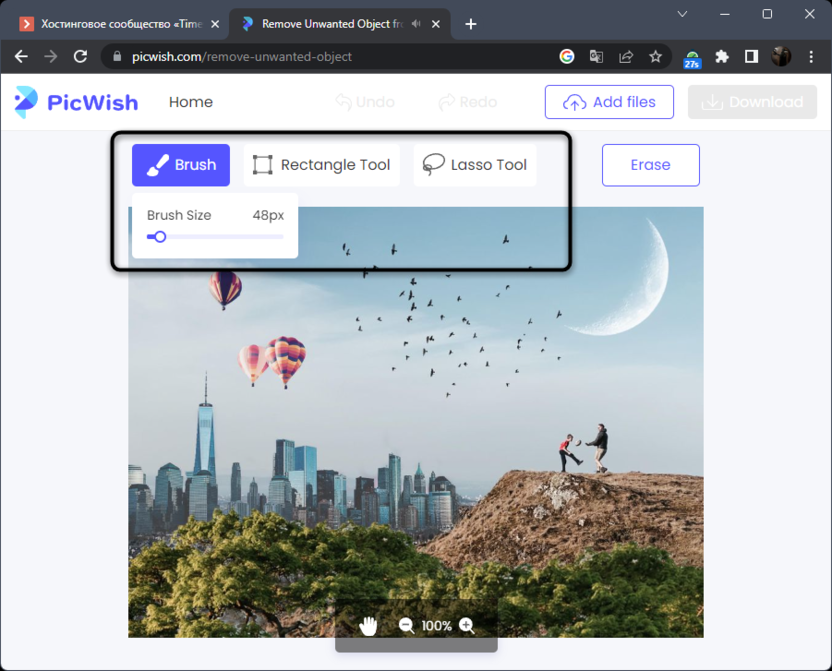
-
Каждый из трех вариантов выделения вы видите на следующем скриншоте. Самостоятельно, при помощи проб инструментов, вы сможете подобрать подходящий для конкретной картинки.
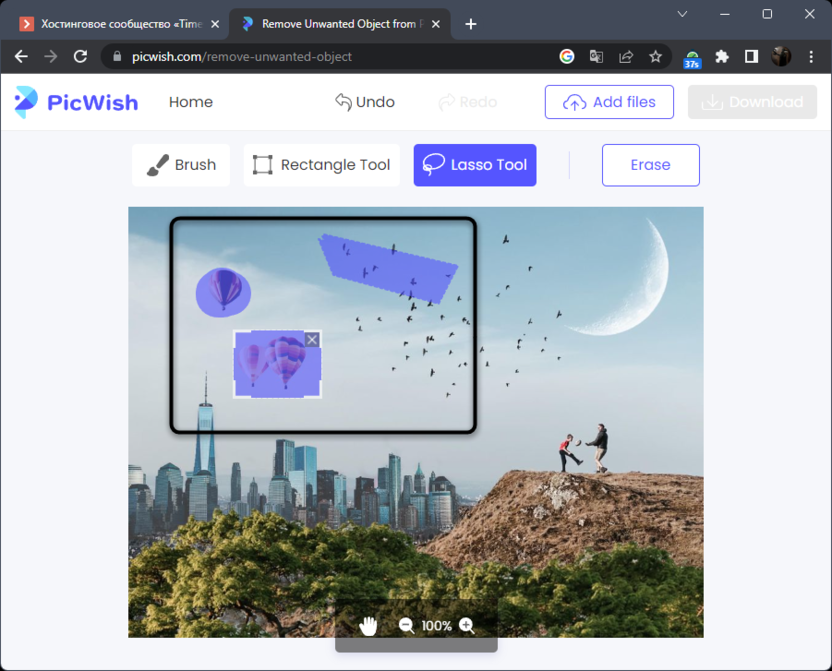
-
Для применения удаления и заливки необходимо щелкнуть по «Erase», после чего все изменения сразу вступают в силу.
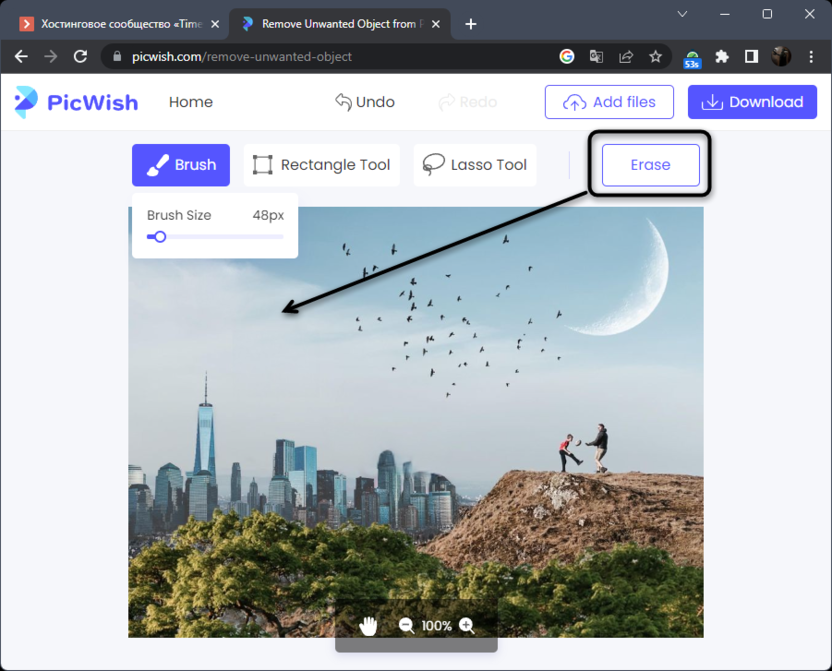
-
Для скачивания картинки после обработки, по классике, используйте кнопку «Download».
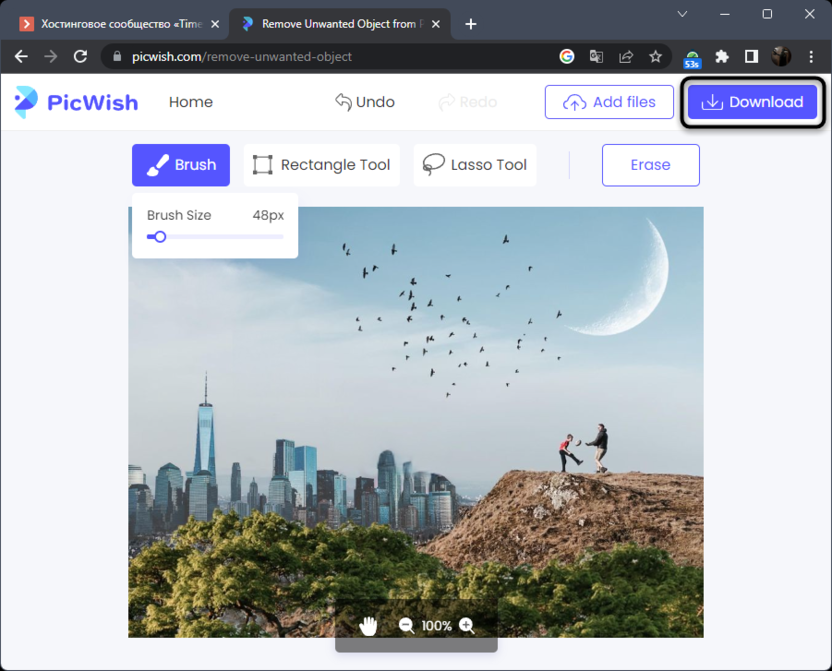
Если сравнивать PicWish с другими похожими сайтами, то результат остается таким же хорошим, как и везде. Однако при помощи трех разных инструментов выделения можно повысить качество обводки и не убирать ничего важного со снимка. Иногда вариативность таких функций и будет ключевым моментом при выборе подходящего сайта.
Adobe Firefly
Не так давно компания Adobe начала тестировать функции искусственного интеллекта в Photoshop, предлагая заменять разные объекты, дорисовывать фотографии или добавлять новые элементы. Соответствующий инструмент доступен для подписчиков Creative Cloud, где нужно выбрать Beta-версию Фотошопа и установить ее вместо текущей. Более детальную информацию о данной нейронной сети и принципах работы с ней вы найдете в официальной статье от Adobe.
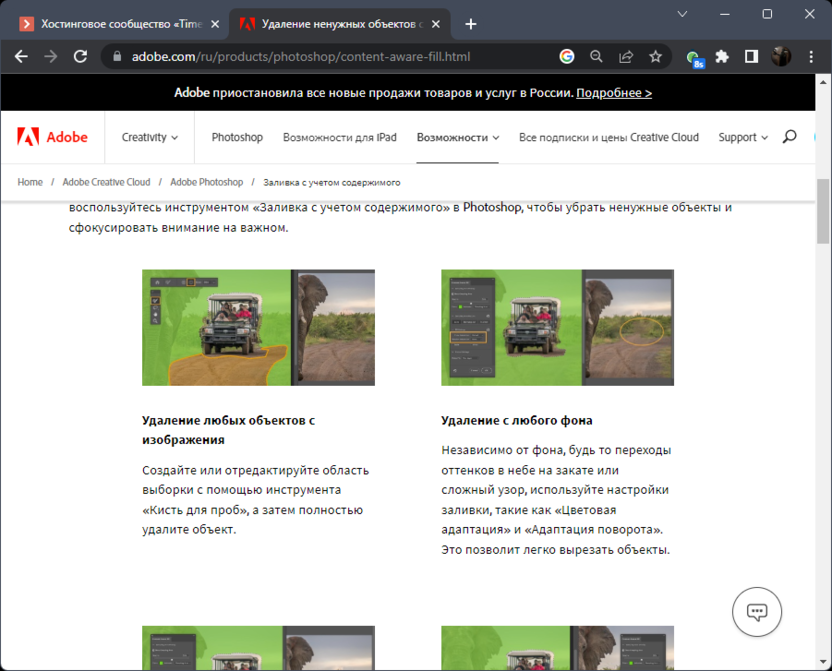
У пользователей из России нет официального метода получить обновления от Adobe, поскольку компания прекратила поддержку, поэтому как альтернативу можно использовать бесплатный онлайн-сервис Adobe Firefly, в котором есть почти все инструменты на базе ИИ для работы с изображениями. Кисть для удаления лишнего как раз и будет рассмотрена в следующей инструкции.
-
Воспользуйтесь ссылкой из абзаца выше, чтобы перейти на нужную страницу сайта. Нажмите «Upload image» для загрузки собственного изображения.
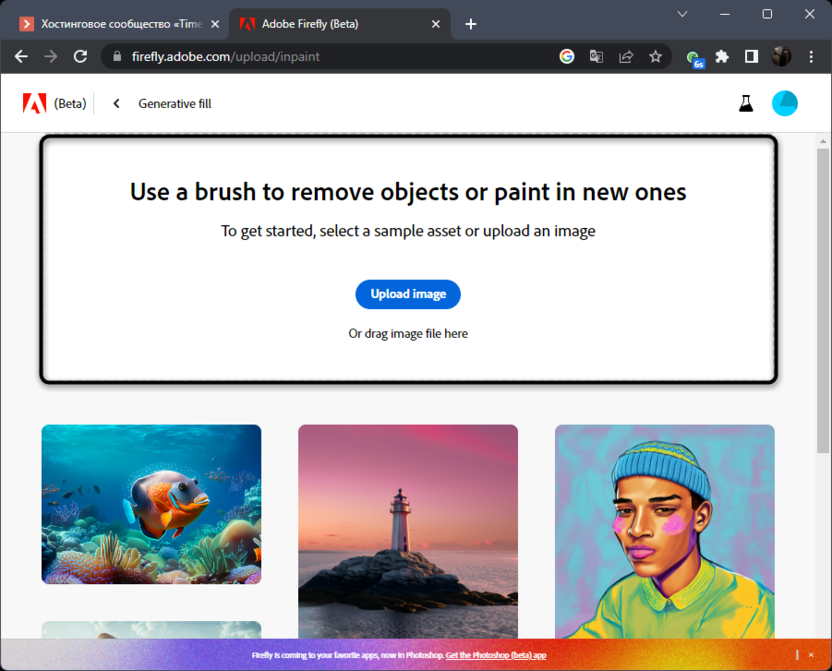
-
Теперь вы можете использовать инструмент «Remove» и настроить для него размер кисти, чтобы далее стереть лишнее на фото. Пока оно будет прозрачным.

-
Для подтверждения изменений понадобится кликнуть по «Remove».
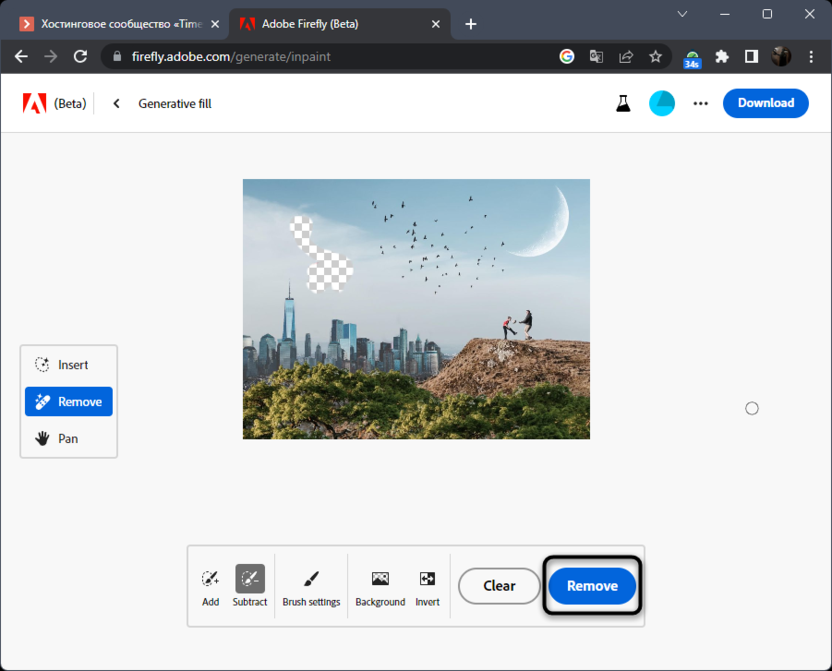
-
После этого нейросеть предложит на выбор несколько вариантов заливки содержимого, чтобы вы могли подобрать наиболее подходящий под окружение. Для применения кликните по «Keep».
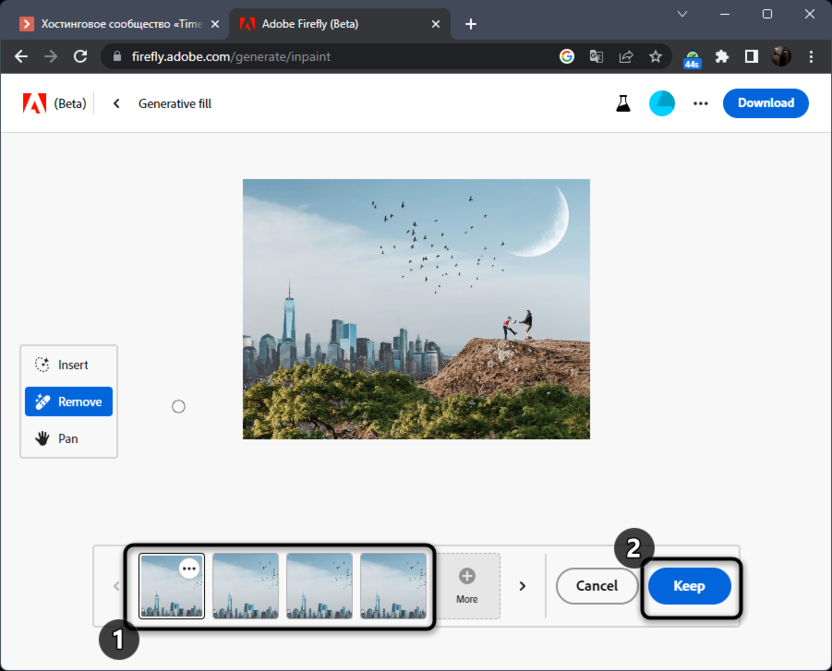
-
Дополнительно отмечу, что Adobe Firefly помимо простого удаления объектов предлагает заменить их или вставить в пустую область любой элемент. Для этого выберите «Insert», выделите область, затем опишите, что необходимо в нее поместить, и сгенерируйте несколько вариантов.
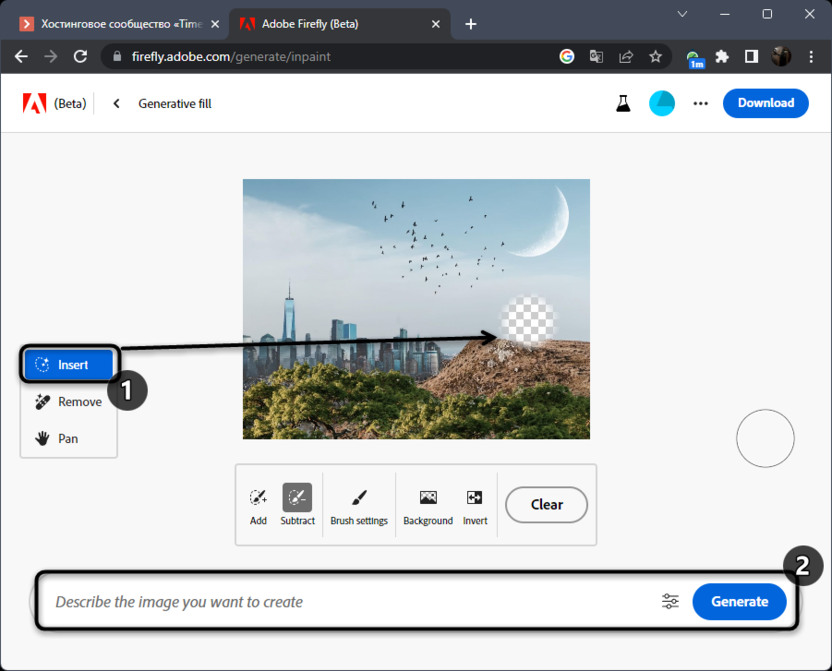
-
Например, вместо людей я добавил небольшой домик, который хорошо вписывается в концепцию изображения. Вы можете добавлять любые предметы, отталкиваясь от своего воображения и целей.
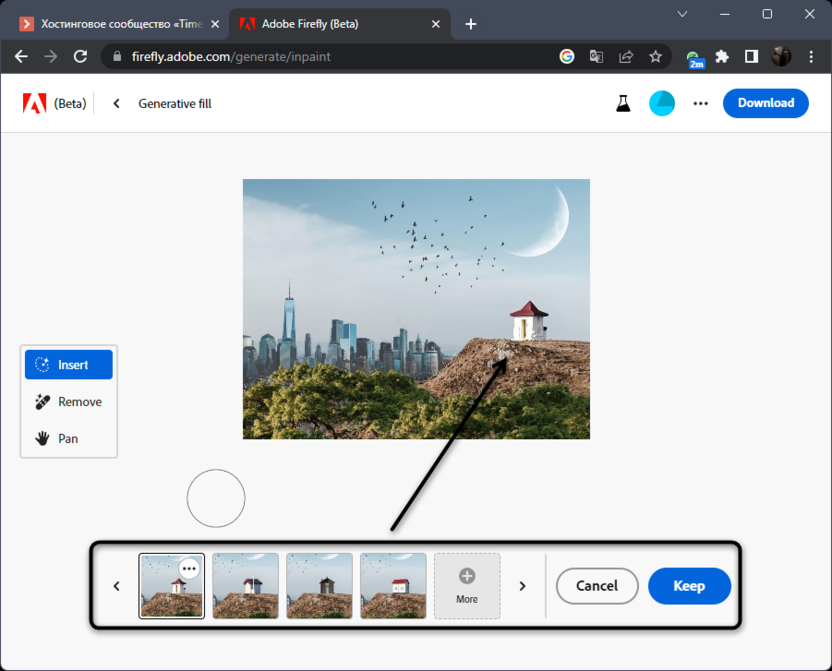
-
По завершении остается только щелкнуть по «Download», чтобы получить готовый JPEG на свой компьютер.
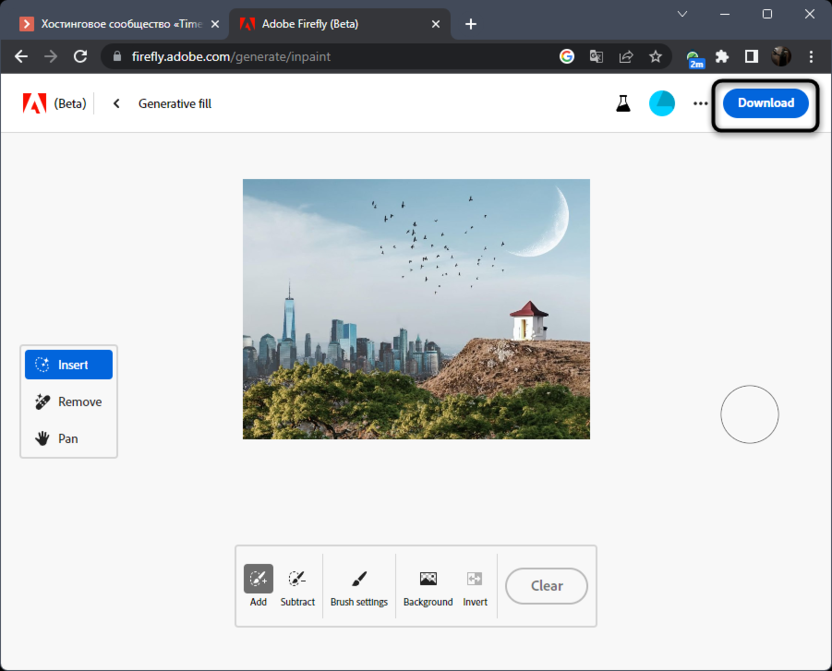
Вот таким нехитрым образом происходит работа с искусственным интеллектом на базе Adobe Firefly. Сейчас его можно считать одним из лучших доступных, хоть функциональность и немного уступает инструменту, добавленному в Adobe Photoshop.
Поэкспериментируйте с предложенными онлайн-сервисами и попробуйте удалить разные объекты на снимках, чтобы понять, какой из вариантов подходит больше. Надеюсь, благодаря представленным инструкциям у вас получится отыскать подходящий веб-сервис, который прекрасно справится с редактированием изображения.





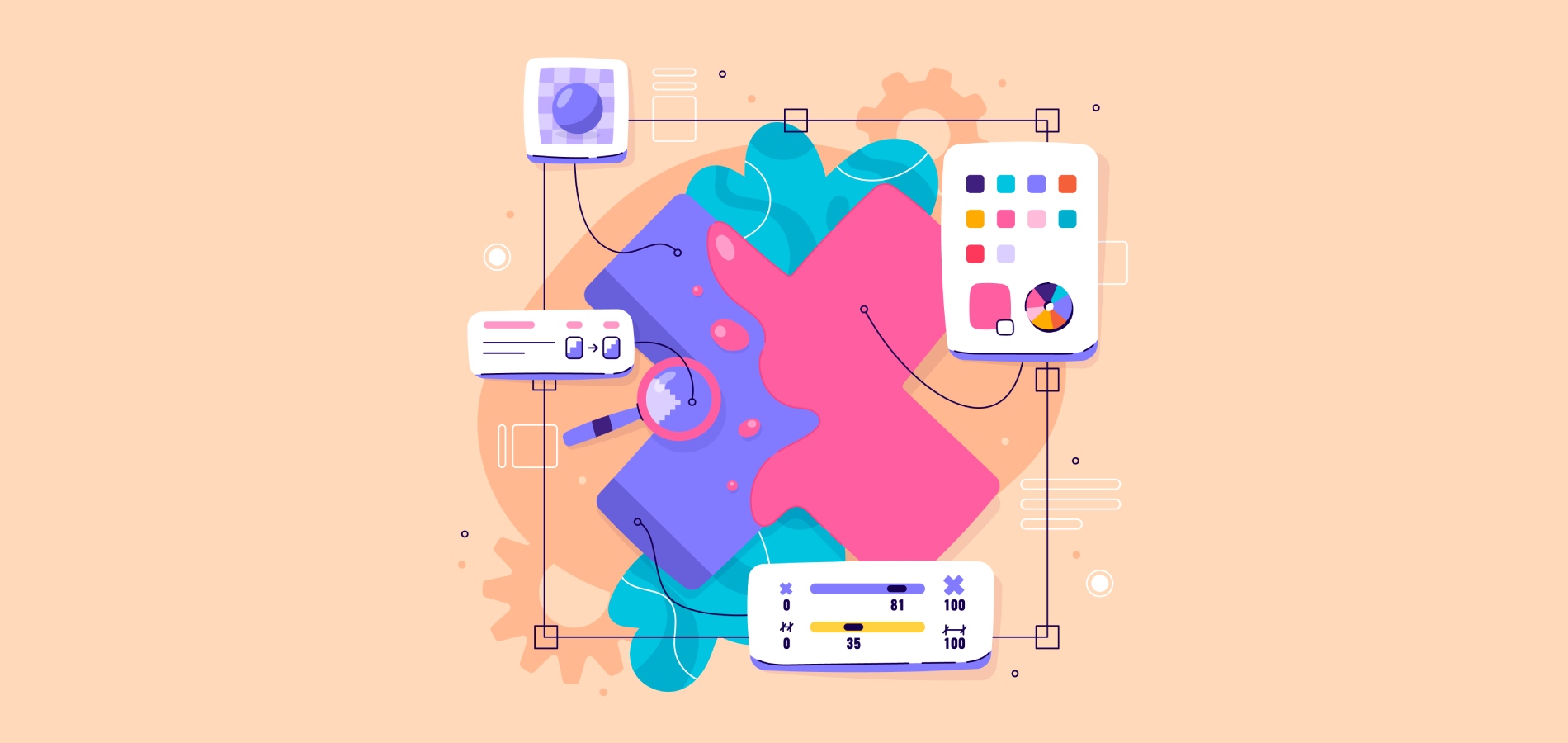
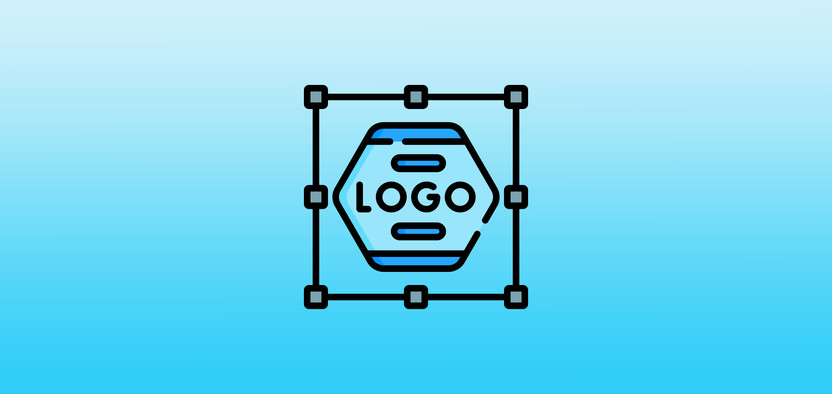
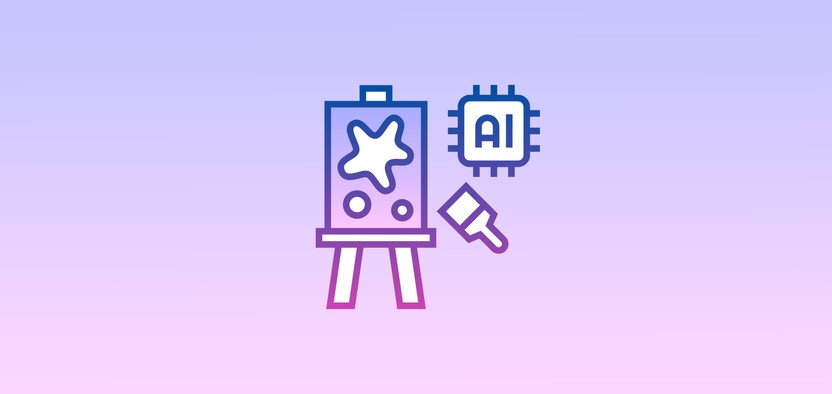

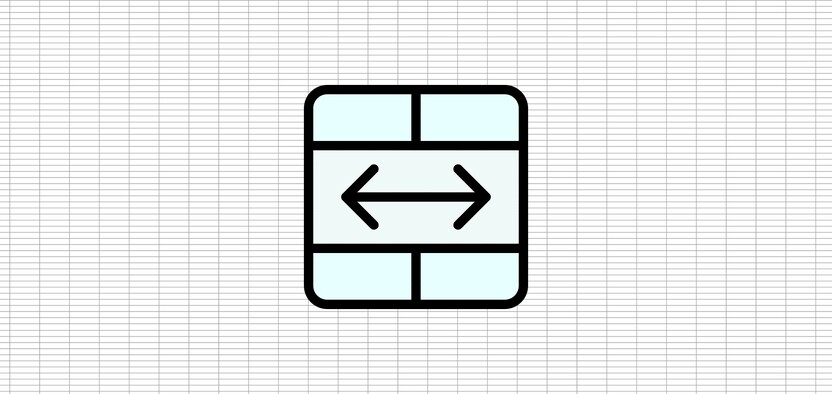




Комментарии